So beheben Sie den unbekannten iTunes-Fehlercode 0xE800000A unter Windows und Mac
Verschiedenes / / August 05, 2021
Es gibt so viele Fehlercodes, mit denen Benutzer konfrontiert sind, wenn sie versuchen, einen zu synchronisieren, zu aktualisieren oder einfach wiederherzustellen iPhone-Backup von iTunes. Dieser spezielle Fehler - "Unbekannter Fehlercode 0xE800000A" - führt dazu, dass die Synchronisierung von Apple-Geräten mit iTunes fehlschlägt. Eine Handvoll dieser Fehler betrifft in erster Linie Windows-Benutzer, aber keine Sorge, ihre Behebung ist äußerst einfach. Hier sind einige Möglichkeiten, um diesen Fehler zu beheben.
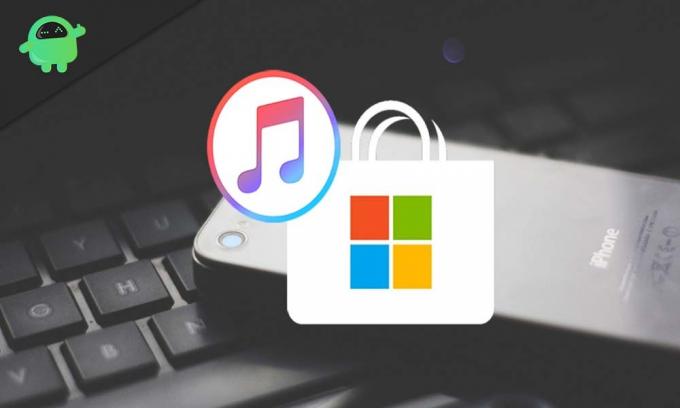
Inhaltsverzeichnis
-
1 Möglichkeiten zur Behebung des unbekannten iTunes-Fehlercodes 0xE800000A
- 1.1 Ändern Sie Ihr USB-Kabel
- 1.2 Ändern Sie Ihren USB-Anschluss
- 1.3 Starten Sie Ihren Computer neu (Mac oder PC)
- 1.4 Aktualisieren Sie iTunes
- 1.5 Führen Sie ein Windows- oder Mac-Update aus
- 1.6 Deinstallieren Sie iTunes und installieren Sie iTunes neu
Möglichkeiten zur Behebung des unbekannten iTunes-Fehlercodes 0xE800000A
Alle diese Methoden können einzeln ausgeführt werden. In den meisten Fällen müssen Sie sie alle gleichzeitig ausführen, um die Erfolgschancen zu erhöhen.
Ändern Sie Ihr USB-Kabel
In den meisten Fällen ist das alles, was Sie tun müssen. Es könnte lächerlich sein, weil das gleiche USB-Beleuchtungskabel Ihr iPhone oder iPad gut auflädt, wenn es an ein Netzteil angeschlossen ist, aber Sie müssen sich auch daran erinnern Wenn Computer nicht mit Strom versorgt werden, lesen sie Daten von diesen Kabeln. Wenn das Kabel die geringste Inkonsistenz aufweist, weiß Ihr PC dies und wirft es wahrscheinlich weg Error.

Ändern Sie Ihren USB-Anschluss
Sehr ähnlich wie bei der ersten Lösung besteht darin, den USB-Anschluss zu ändern, an den Ihr Beleuchtungskabel derzeit angeschlossen ist. Windows macht diese seltsame Sache, bei der manchmal die falsch gelesenen Daten von früheren USB-Kabeln an diesem Port gespeichert werden, bis Sie Ihren Computer neu starten. Was zu meiner nächsten Lösung führt.
Starten Sie Ihren Computer neu (Mac oder PC)
Ein einfacher Neustart löst dieses Problem häufig. Zeitraum. Eine weitere Aufgabe, die Sie möglicherweise vor dem Neustart Ihres Computers ausführen möchten, ist das Beenden von iTunes / Apple-bezogenen Prozessen. Hier ist wie:
- Öffnen Sie den Task-Manager unter Windows, indem Sie auf drücken Strg + Alt + Entf. Oder Aktivitätsmanager auf Mac indem Sie das Launchpad öffnen und nach „Aktivitätsmanager”.
- Finden iPodService, AppleMobileDeviceService, oder iTunesHelper.
- Klicken Sie unter Windows mit der rechten Maustaste auf diese Namen und klicken Sie auf "Prozess beenden". Klicken Sie auf dem Mac auf diese Namen und klicken Sie auf das Symbol "X".
- Starte deinen Computer neu.
Aktualisieren Sie iTunes
In den meisten Fällen führen Sie möglicherweise Software auf Ihrem Telefon aus, die etwas aktueller ist als die von iTunes unterstützte. Ein einfaches iTunes-Update behebt dieses Problem.
Führen Sie ein Windows- oder Mac-Update aus
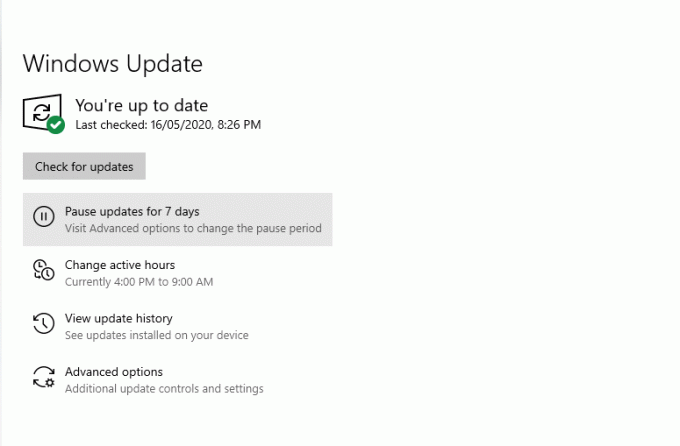
Windows ist auf Updates angewiesen, um viele Probleme zu beheben. Dies gilt insbesondere dann, wenn Sie kürzlich iTunes auf Ihrem Computer aktualisiert haben. Dem Betriebssystem fehlen möglicherweise einige Abhängigkeiten, um die Anwendung ordnungsgemäß auszuführen, wodurch der Fehlercode 0xE800000A ausgelöst wird. Gleiches gilt für einen Macintosh-Computer.
Deinstallieren Sie iTunes und installieren Sie iTunes neu
Dies mag seltsam sein, da Sie gerade iTunes aktualisiert haben und das Problem weiterhin besteht. Tatsächlich sind jedoch einige der Softwaredateien möglicherweise beschädigt, und es ist eine Neuinstallation von iTunes erforderlich. Alles was Sie einfach tun müssen ist:
- Deinstallieren Sie iTunes.
- Starten Sie Ihren Computer neu (es ist Tradition).
- Installieren Sie die neueste Version von iTunes neu.
Wir hoffen, dass Sie dies lösen konnten iTunes Unbekannter Fehlercode 0xE800000 Ein Problem mit den oben genannten Tipps. Teilen Sie uns im Kommentarbereich mit, ob beim Ausführen der Schritte Probleme aufgetreten sind, ob Sie den Fehler damit nicht beheben konnten oder ob Sie andere Möglichkeiten zur Behebung des Fehlers gefunden haben.



